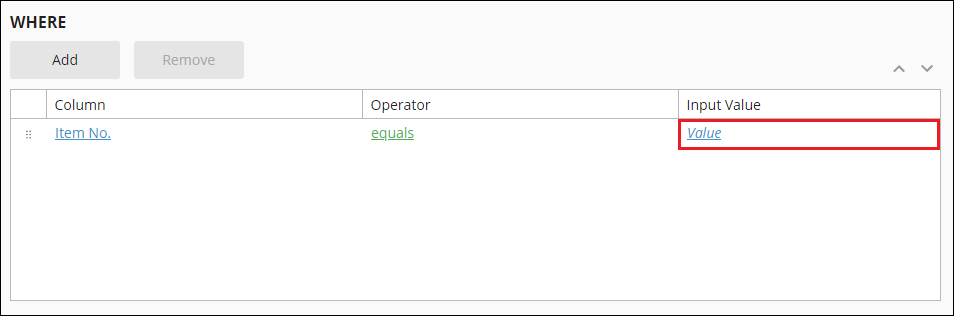
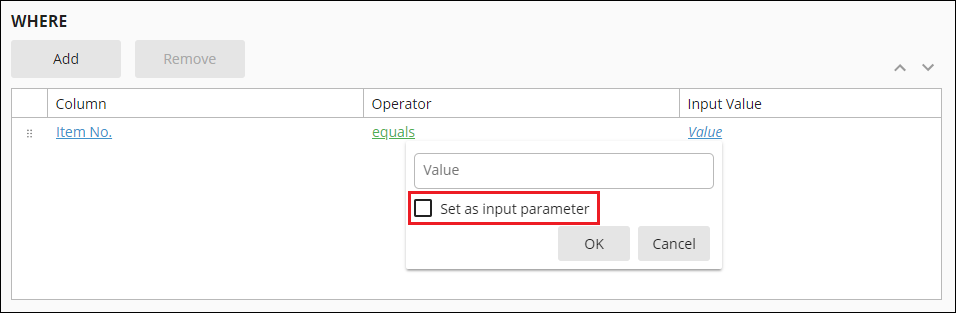
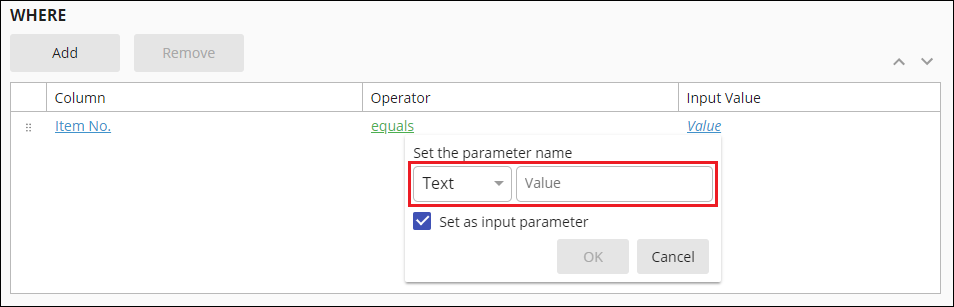
Está viendo un tema de ayuda de Laserfiche Cloud. Si no está utilizando Laserfiche Cloud, consulte la Guía del usuario de Laserfiche o la Guía de administración de Laserfiche .
La sección WHERE del editor de consultas permite filtrar las columnas para valores específicos en una tabla. Por ejemplo, en lugar de devolver todos los valores de las columnas Nombre del alumno y GPA de alumno, puede usar la sección WHERE para especificar solo los valores en los que el alumno tiene un GPA de 4.0. También puede aplicar operadores y utilizar comodines para la búsqueda de patrones.
Para especificar un valor:
Puede especificar el valor de entrada introduciendo un valor directamente. Sin embargo, es posible que no conozca el valor específico o que desee mantener la consulta lo suficientemente amplia para varios tipos de consultas. Los parámetros de entrada le permiten mantener pulsado la especificación de un valor hasta que realmente se utiliza la consulta. Por ejemplo, es posible que desee especificar el valor de entrada al ejecutar la consulta en el editor o utilizarla en la actividad de flujo detrabajo.
Para utilizar un parámetro de entrada:
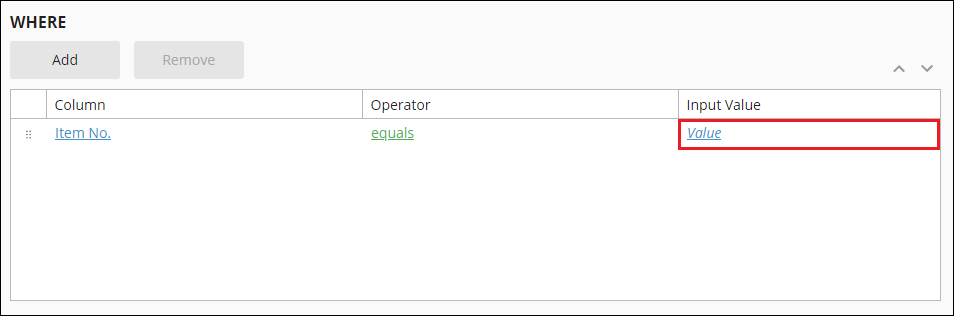
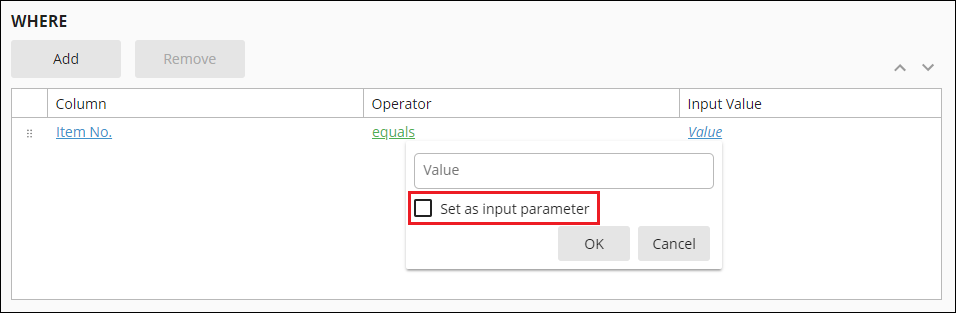
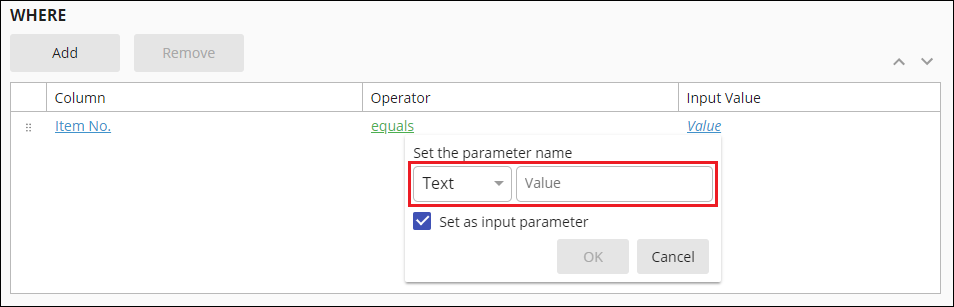
El operador de una instrucción define la relación entre una columna y uno o varios valores. Utilice los siguientes operadores para definir los valores que desea consultar. Utilice la casilla DE VERIFICAción NOen la parte superior del menú desplegable para utilizar lo contrario de la opción seleccionada.
| Nombre | Descripción |
|---|---|
| En | Un conjunto de valores. Por ejemplo, "a" está en el conjunto de valores "a", "b" y "c". |
| Entre | Un rango de valores de número o fecha desde el primer valor hasta el último. |
| Como | Cualquier valor que se ajuste a un patrón en una columna. Utilice comodines para buscar un patrón. (Más información a continuación) |
| Comparación | Valor basado en una comparación entre el nombre de columna y el valor de entrada. |
| Null | Cualquier columna que no tenga un valor. |
De forma predeterminada, si tiene varias filas en la sección WHERE del editor de consultas, un operador AND las conectará. El editor de consultas le permite cambiar esto a un operador OR o anidar varios niveles de cláusulas vinculadas por operadores AND y OR.
Ejemplo: Agredo tres filas a una cláusula WHERE. Inicialmente, las tres filas se unen por operadores AND de forma predeterminada. Quiero mover la fila de la condición Nombre a una condición OR en el mismo nivel que la condición AND actual. En la imagen animada de abajo, lo logro arrastrando la fila Nombre al operador AND y seleccionando OR .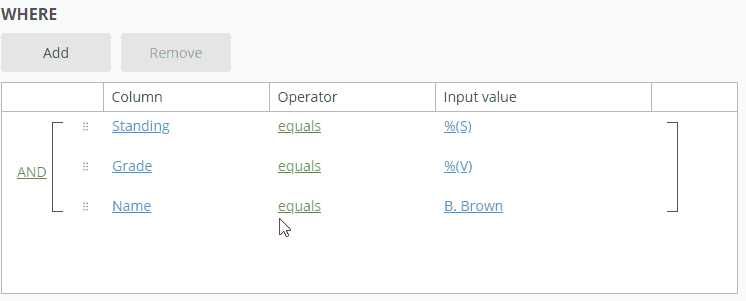
Los caracteres comodín le permiten consultar valores según un patrón. Puede utilizar las siguientes reglas comodín con un operador LIKE:
| Nombre | Descripción | Ejemplo |
|---|---|---|
| Porcentaje ("%") | Representar cero o más caracteres. |
"a%" consulta valores que comienzan con "a" "%a" consulta valores que terminan con "a". |
| Subrayado ("_") | Representar un carácter. |
"_a" consulta cualquier valor de dos letras con "a" como segunda letra "_a%" consulta cualquier valor con "a" como segunda letra. |